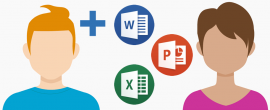Sdílení dokumentu probíhá opět ve všech třech aplikacích velmi podobně. Je jedno, jestli chcete sdílet textový dokument Wordu, sešit Excelu nebo prezentaci PowerPointu.
Spusťte buď Word, Excel nebo PowerPoint. Pokud nejste ještě do aplikace přihlášení pomocí účtu Microsoft, tak se musíte nejdříve přihlásit dotykem na “Přihlásit se” v panelu na levé straně. Účet Microsoft lze bezplatně vytvořit zde.
Vytvořte nebo otevřete dokument, který chcete sdílet s ostatními, následně se dotkněte se ikony ![]() . Na výběr máte následující možnosti.
. Na výběr máte následující možnosti.
Pozvat lidi
Pokud máte uloženou prezentaci v cloudu můžete vybraným lidem na ní zaslat odkaz, lze také povolit nebo zakázat úpravy a k odkazu připojit zprávu (aplikace bude požadovat přístup k Vašim uloženým kontaktům). Můžete buď vybrat kontakt nebo rovnou napsat emailovou adresu člověka, kterému chcete dokument sdílet. Dotykem na “Poslat” odešlete pozvání.
Kopírovat odkaz
Vytvoří odkaz na prezentaci uloženou v cloudu, máte na výběr, zda povolíte adresátovi odkazu pouze zobrazení nebo i úpravy dokumentu. Odkaz se následně automaticky zkopíruje do schránky a můžete ho kdekoli vložit.
Poslat kopii
Umožňuje poslat kopii dokumentu ostatními způsoby sdílení. Jako první si můžete zvolit, v jakém formátu chcete kopii poslat, na výběr je výchozí formát aplikace (dokument Wordu, sešit Excelu nebo prezentace PowerPointu) a PDF.
Po výběru formátu lze zvolit způsob sdílení. Zde máte na výběr dvě možnosti: “Poslat e-mailem přes Outlook” a “Poslat přes jinou aplikaci”. První možnost poslání přes Outlook bude fungovat pouze pokud ve svém iPadu využíváte poštovní aplikaci Outlook. V opačném případě budete po dotyku na tuto volbu odkázáni do App Sotre, kde si jí můžete zdarma stáhnout.
Mnohem zajímavější je druhá volba poslání přes jinou aplikaci. Pokud tuto volbu zvolíte, otevře se systémové okno pro sdílení a můžete dokument nasdílet (nahrát, přenést) do libovolné aplikace jako je např. výchozí emailový klient nebo Disk Google. Tato volba je tedy ideálním řešením, pokud chcete dokument nahrát na do Disku Google nebo poslat emailem v příloze.
Aktuální snímek (pouze u PowerPointu)
Umožňuje poslat pouze aktuální snímek z prezentace. Jako první si můžete zvolit, v jakém formátu chcete snímek poslat, na výběr je obrázek a Powerpointová prezentace (bude obsahovat jen jeden snímek).
Po výběru formátu lze zvolit způsob sdílení. Zde máte na výběr úplně stejné možnosti jako u poslání kopie viz výše.